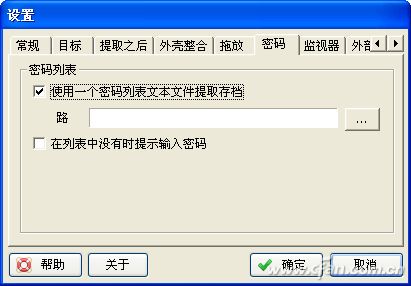刚买了安卓手机的小林最近迷恋上了逛各大安卓论坛,因为论坛里可以下载到很多机友发布的新奇软件,而这些软件是安卓市场里找不到的。但是在处理下载的压缩包的过程中小林也遇到了难题。
下载的软件都是压缩包,一个个解压很麻烦;有的压缩包内还嵌套着压缩包,需要解压多次;有的压缩包甚至有“风格各异”的密码,针对这些问题,如何才能做到解压处理一条龙呢?
自动解压缩 省心又省力
网上很多资源都是以RAR,ZIP等压缩包形式提供下载,下载完成后手工执行解压操作才能获得所需文件。小林想能否在下载完成后,让电脑帮助自己自动完成解压操作呢?在ExtractNow的帮助之下,这个问题被顺利解决了。在ExtractNow设置窗口中的“监视器”面板(如图1)中点击“+”按钮,添加目标文件夹(例如D盘的下载目录“D:download”等),将其添加到监控列表中。按照同样的方法,可以添加任意多个监控路径。默认状态下,每个监控路径右侧的“递归”项自动处于选择状态,表示可以解压其中所有子文件中的压缩包。勾选“自动提取”项,表示可以自动解压目标路径中的所有压缩包。之后保持ExtractNow始终处于运行状态,当ExtractNow扫描到监控路径出现新的压缩包后,就可以自动将其解压。

不惧嵌套压缩,解压瞬间搞定
在一些压缩包中经常能发现其中嵌套包含着很多小压缩包。甚至有的小压缩包中又包含压缩包。而WinRAR一次只能解压一级压缩包,对嵌套在其中的多级压缩包却无能为力。而在ExtractNow主界面中点击“设置”按钮,在设置窗口中的“外壳整合”面板中勾选所有选项,可以将ExtractNow集成到资源管理器右键菜单中。在“文件关联”栏中可以看到,ExtractNow支持几乎所有类型的压缩包。在“提取之后”面板(如图2)中勾选“递归处理存档”项,表示允许ExtractNow处理嵌套压缩包。之后将目标压缩包直接拖放到ExtractNow主界面中,点击“提取”按钮,就可以一次性解压嵌套在其中的所有小压缩包了。
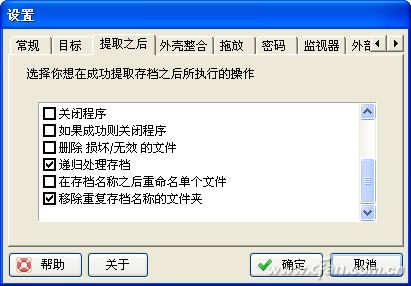
小林除了下载软件外,还会将自己搜集的新奇软件发布到论坛以赚取论坛的积分。可是很多论坛都规定压缩包必须有加密,而密码就是该论坛的地址。针对不同论坛需要设置不同密码,甚至不同压缩包需要不同密码解压的问题,小林也有了解决的“密钥”。
压缩文件生成 密码自动添加
WinRAR是我们常用的压缩软件,如何通过WinRAR来自动添加密码呢?
点击WinRAR菜单中的“选项→设置”,选择“压缩”选项卡。点击“创建默认配置”按钮,然后选择“高级”选项卡,再单击“设置密码”按钮,输入自己的密码,还可根据需要来选择是否加密文件名(图4)。
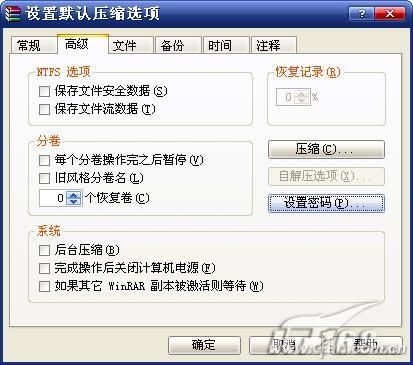
连续按两次确定,出现询问是否保存密码时按“是”保存设置即可。这样设置后,每次使用右键快捷菜单来创建压缩文件时,都会自动地添加你输入的默认密码,节省了不少宝贵的时间。所有压缩文件创建完成后,再按以上步骤,即单击“选项→设置→压缩→创建默认配置→高级→设置密码”,将密码保持为空,单击“确定”。这样,无论别人在你的电脑还是其他电脑打开你的压缩文件时都必须输入你刚才的密码才能打开。
解密压缩包 挥“刀”斩乱麻
下载的压缩包多了,各大论坛的软件都有,解压密码自然就不同了。如何能快速解压而不必一个个试验呢?有了ExtractNow的密码文件功能,小林就无需为此烦恼了。首先,创建一个名称为“password.txt”的文件,将所有论坛的解压密码逐行全部添加进来。在ExtractNow设置窗口中的“目标”面板中选择“提取到存档所在目录”项,软件会在在相同的路径下创建一个与之同名的解压文件夹。在“Passwords”面板(如图3)中勾选“Extract archive using a text file list of passwords”项,点击浏览按钮,选择优盘上的“password.txt”文件,允许ExtractNow使用密码文件自动解密压缩包。之后将相关的加密压缩包拖动到ExtractNow主窗口中,点击“Extract”按钮,ExtractNow就可以针对每个加密压缩包,在密码文件中搜寻与之匹配的密码,找到之后即可使用该密码解压该压缩包了。